Manual de utilizare Numbers pentru iPad
- Bun venit
- Noutăți în Numbers 14.1
-
- Începeți utilizarea Numbers
- Introducere în imagini, diagrame și alte obiecte
- Crearea unei foi de calcul
- Deschiderea foilor de calcul
- Prevenirea editării accidentale
- Personalizarea șabloanelor
- Utilizarea foilor
- Anularea sau reconfirmarea modificărilor
- Salvarea foii de calcul
- Găsiți o foaie de calcul
- Eliminarea unei foi de calcul
- Tipărirea unei foi de calcul
- Schimbarea fundalului foii
- Copierea textului și a obiectelor între aplicații
- Personalizarea barei de instrumente
- Noțiuni elementare pentru utilizarea ecranului tactil
- Utilizarea Apple Pencil cu aplicația Numbers
-
- Schimbarea transparenței unui obiect
- Umplerea formelor și a casetelor de text cu o culoare sau imagine
- Adăugarea unei borduri la un obiect sau o foaie
- Adăugarea unei legende sau a unui titlu
- Adăugarea unei reflexii sau umbre
- Utilizarea stilurilor de obiect
- Redimensionarea, rotirea și întoarcerea obiectelor
-
- Trimiterea unei foi de calcul
- Introducere în colaborare
- Invitarea altor persoane să colaboreze
- Colaborarea la o foaie de calcul partajată
- Aflarea celor mai recente activități dintr‑o foaie de calcul partajată
- Schimbarea configurărilor unei foi de calcul partajate
- Oprirea partajării unei foi de calcul
- Dosarele partajate și colaborarea
- Utilizarea serviciului Box pentru colaborare
- Copyright
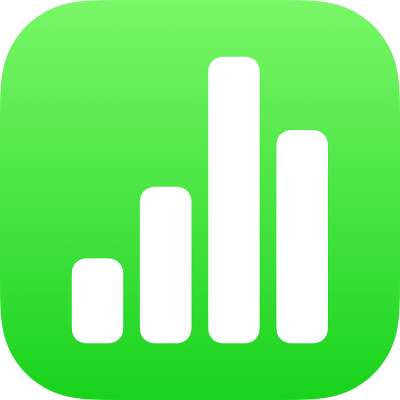
Configurarea stopurilor de tabulare în Numbers pe iPad
Puteți configura stopurile de tabulare pentru alinierea textului la stânga, la dreapta sau centrat, sau la un punct zecimal. Atunci când inserați un tabulator, punctul de inserare și orice text din dreapta acestuia se mută la stopul de tabulare următor și textul introdus de dvs. începe din acel punct.
Inserarea unui tabulator în text
Apăsați pe text pentru a poziționa punctul de inserare acolo unde doriți să inserați un stop de tabulare, apoi apăsați din nou.
Apăsați Inserați, apoi apăsați Filă.
Punctul de inserare se deplasează în cel mai apropiat stop de tabulare. Dacă apăsați Tab din nou, veți trece la stopul de tabulare următor și așa mai departe.
Pentru informații despre inserarea unei file într-o celulă de tabel, consultați Modificarea aspectului textului dintr-un tabel în Numbers pe iPad.
Pentru a anula imediat inserarea unei file, apăsați Anulează.